Facebook làm gì với các bức ảnh bạn tải lên?
Theo Facebook nói, khi bạn tải hình ảnh lên, Facebook sẽ "tự động thay đổi kích thước và định dạng ảnh của bạn" để chúng hiển thị đúng trên trang web và trong ứng dụng. Ví dụ: nếu ai đó đăng một bức ảnh và cập nhật trạng thái, ảnh đó sẽ hiển thị trên News Feed với độ phân giải tối đa 476 pixel chiều rộng và 714px chiều cao. Trừ khi bạn tải ảnh lên ở độ phân giải chính xác như vậy, nếu không Facebook sẽ thực hiện một số chỉnh sửa. Nhưng nếu bạn tải ảnh lên ở độ phân giải đó, bức ảnh sẽ trông rất khủng khiếp nếu có ai đó nhấp vào đó để xem ảnh.
Để dễ hình dung, nếu bạn tải một bức ảnh có dung lượng 2.7MB và độ phân giải 5166 x 3444 pixel lên Facebook. Khi tải xuống lại từ Timeline, nó có độ phân giải 960 x 640 pixel và chỉ có kích thước 74 KB.
Làm thế nào để tải ảnh đẹp hơn lên Facebook
Cần nói rõ là ảnh của bạn sẽ không bao giờ đẹp tuyệt vời trên Facebook. Nhưng bạn có thể áp dụng một số thủ thuật để chúng trông đẹp hơn.
Trước tiên, bạn cần phải tải chúng lên đúng kích cỡ. Điều này sẽ giảm tối thiểu mức độ thay đổi kích cỡ của Facebook. Thêm vào đó, khi bạn điều chỉnh ảnh, bạn có tùy chọn thực hiện cắt xén ảnh thay vì thay đổi kích thước. Facebook đưa ra ba kích cỡ: chiều rộng 720 pixel, 960 pixel và 2048 pixel. Đối với ảnh, chúng tôi có thể bỏ qua hai tùy chọn nhỏ hơn vì chúng rất bé. Như vậy, kích thước lý tưởng là rộng 2048 pixel.
Tiếp theo, bạn muốn tải ảnh lên Facebook một cách chuẩn màu nhất? Facebook sử dụng dải màu sRGB - màu chuẩn cho hầu hết các màn hình. Tin vui là, bạn không cần phải làm gì nhiều. sRGB là không gian màu được sử dụng cho 99% ảnh JPEG. Nếu bạn chụp ảnh bằng điện thoại thông minh hoặc lấy ảnh ra từ máy ảnh DSLR qua Photoshop, Lightroom hoặc bất kỳ ứng dụng chỉnh sửa chính nào, bức ảnh đều có không gian màu sRGB.
Nếu bạn có bức ảnh không có dải màu sRGB, bạn có thể để Facebook tự làm, hoặc mở ảnh ra trong trình chỉnh sửa hình ảnh và lưu bức ảnh bằng cách sử dụng cài đặt JPEG mặc định. Mặc định của Photoshop sẽ tự động chuyển đổi profile màu sang sRGB.
Qua thử nghiệm, có vẻ Facebook sẽ nén các bức ảnh chất lượng cao nhất của bạn còn chỉ dưới 500 KB. Thật không may, ngay cả khi tải hình ảnh dưới giới hạn này, Facebook vẫn nén hình ảnh. Trong thực tế, Facebook thậm chí còn nén hình ảnh nhiều hơn khi tải các bức ảnh dung lượng 2,4 MB. Vì lý do này, thay vì tự nén hình ảnh, bạn nên tải lên ảnh JPEG chất lượng cao nhất có thể.
Cuối cùng, Facebook có hai chất lượng tải riêng biệt: Chất lượng bình thường và Chất lượng cao. Chất lượng bình thường được sử dụng cho hầu hết mọi thứ (như những bức ảnh được tải lên nhằm cập n hật trạng thái hoặc để thay avatar). Chất lượng cao chỉ khả dụng khi bạn tải hình ảnh lên album ảnh.
Vì vậy, nếu bạn muốn có bức ảnh chất lượng cao nhất có thể trên Facebook, tốt nhất bạn hãy tải hình ảnh lên album ảnh rồi chia sẻ chúng từ đó. Khi bạn thêm hình ảnh vào album, để tải chúng lên chất lượng cao, hãy nhớ chọn vào tùy chọn "Chất lượng Cao". Bạn cũng có thể đặt tùy chọn này mặc định trên smartphone.
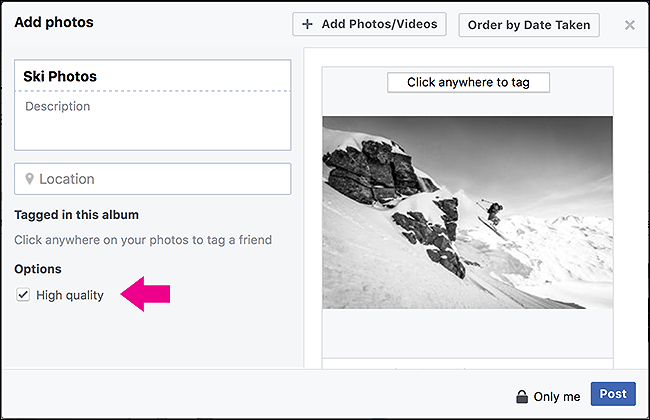
Nếu bạn làm theo tất cả các bước này, dù không thể bảo đảm những bức ảnh của bạn trông đẹp nhất, thì ít nhất chúng cũng sẽ trông đẹp hơn.
Lưu ý với ảnh bìa (cover photo)
Hình ảnh bìa (hình ảnh xuất hiện ở đầu Dòng thời gian của bạn) là một trường hợp đặc biệt. Trong khi tất cả các mẹo ở trên vẫn được áp dụng, bạn nên thay đổi thêm một chút.
Để có bức ảnh bìa chất lượng cao nhất, hãy tải ảnh rộng 851 pixel và chiều cao 315 pixel.
Facebook cũng nén hình ảnh bìa xuống dưới 100 KB. Nếu bạn tải lên một hình ảnh có kích thước nhỏ hơn 100 KB, nó sẽ không bị nén.
Nguồn: Ictnews.vn
NHÂN VIÊN CHĂM SÓC HÌNH ẢNH ACER TẠI TP. HÀ NỘI
Địa điểm: Hà Nội
Lương: 7 Tr - 10 Tr VND
Địa điểm: Hà Nội
Lương: Cạnh Tranh